Ha nem talál adott adatokat a munkalapon, előfordulhat, hogy egy szűrővel el vannak rejtve. Ha például egy dátumokat tartalmazó oszlop található a munkalapon, előfordulhat, hogy az oszlopban van egy szűrő, amely adott hónapokra korlátozza az értékeket.
Több lehetőség közül választhat:
-
Szűrő szűrésének szűrése egy adott oszlopból
-
Az összes szűrő törlése
-
Az összes szűrő eltávolítása
Szűrő oszlopból való szűrésének ürítés
Kattintson a Szűrő 
Az alábbi ábra például azt ábrázolja, hogy hogyan lehet törölni a szűrőt a Country (Ország) oszlopból.

Megjegyzés: Az egyes oszlopokból nem távolíthat el szűrőket. A szűrők vagy egy teljes tartományra vonatkoznak, vagy ki vannak kapcsolva. Ha nem szeretné, hogy valaki szűrje az adott oszlopot, érdemes elrejtenie.
Munkalap összes szűrőének törlése
Kattintson az Adatok lap Szűrők törlése gombjára.
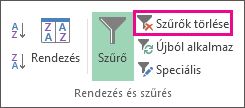
Miből állapíthatom meg, hogy az adatok szűrve vannak?
Ha szűrni kell egy munkalap egy táblázatát, az oszlopfejlécben az alábbi gombok valamelyike látható:
|
Button |
Leírás |
|---|---|
 |
Elérhető egy szűrő, és nem lett használva az oszlopban lévő adatok rendezésére. |
 |
Egy szűrővel szűrték vagy rendezték az oszlopban lévő adatokat. |
Az alábbi munkalapon elérhető egy szűrő a Termék oszlophoz, de nincs használva. Az Ország oszlopban lévő szűrővel rendezték az adatokat.
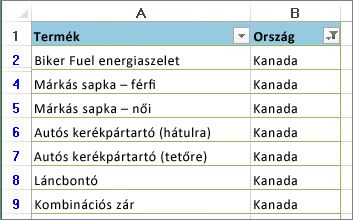
Munkalap minden szűrőjének eltávolítása
Ha teljesen el szeretné távolítani a szűrőket, az Adatok lapon kattintson a Szűrő gombra, vagy használja az Alt+D+F+F billentyűkombinációt.
További segítségre van szüksége?
Kérdéseivel mindig felkeresheti az Excel technikai közösség egyik szakértőjét, vagy segítséget kérhet a közösségekben.










